U-NEXTの解約は公式ホームページから簡単に解約できますよ!
U-NEXTは映画・ドラマ・アニメなどの動画や、マンガ・雑誌といった電子書籍まで楽しめるサブスクリプションです。とても便利なサービスですが、申し込んだあとに困るのが、解約方法です。
この記事ではwebサイト・対応テレビ上・電話勧誘・ショップやブースなどの対面で申し込みをした場合の解約方法について詳しく解説していきます。
U-NEXTを今すぐ解約しても大丈夫?

U-NEXTを解約する前に、解約するとどうなるのかを確認しておきましょう。
確認しないで解約してしまうと、「こんなはずじゃなかったのに…。」と後悔してしまうかもしれません。
解約前にしっかりと確認しておきましょう!
 解約アドバイザー
解約アドバイザーU-NEXTを解約したら違約金やキャンセル料が発生するかも...!!
U-NEXTは場合によって解約手数料や違約金が発生します。
- 月額サービスの利用開始月と解約月が同じ月の場合、解約手数料(1ヵ月の料金分)が発生する
- キャンペーンなどで最低利用期間が設定されており、利用条件を達成しないで解約した場合、規定の違約金が発生する
※ただし、キャンペーン要項で解約手数料が無料とある場合、キャンペーン適用により解約手数料は無料になります。
キャンペーンで契約した場合、条件はキャンペーンごとに異なりますので、契約時に確認することが大切です。
U-NEXTを解約した瞬間からサービス停止に
webから申し込んだU-NEXTを解約すると、解約した瞬間から視聴ができなくなります。
気になる作品やまだ見たい作品が残っている場合、全て見終わってから解約手続きをするようにしましょう!
U-NEXTを解約すると残っているポイントは消滅するかも...!!
U-NEXTでは解約か退会かによってポイント扱いが異なります。
- 解約の場合…解約の場合、ポイントは残ったままになります。なので、解約しても残ったポイントでレンタル作品の視聴や電子書籍の購入などができます。
- 退会の場合…退会をした場合、所有しているポイントは全て消滅してしまいます。ポイントが残っている場合は、退会手続きをする前に使い切りましょう。
 解約アドバイザー
解約アドバイザーU-NEXTを今すぐ解約する方法

U-NEXTは申し込み方法によって退会方法が異なります。
- Amazon Fire TVから申し込み・Fire TV Stick上から申し込みした場合
- Apple IDで申し込みをした場合
- webサイト・対応テレビ上・電話勧誘・ショップやブースなどの対面で申し込みをした場合
ここではwebサイト・対応テレビ上・電話勧誘・ショップやブースなどの対面で申し込みをした場合の解約方法について詳しく解説していきます。
その他の解約方法についてはU-NEXTの公式サイトからご確認ください。
ショップやブースなどの対面で申し込みをした場合
webサイト・対応テレビ上・電話勧誘・ショップやブースなどの対面で申し込みをした場合、U-NEXTのwebサイトから解約できます。
- 複数のサービスを利用中の場合、解約したいサービス毎に手続きが必要
- アプリ内や対応テレビ上では手続きできない
- 親アカウントでログインし操作しないといけない
- アプリを削除しただけでは解約されない
1.公式ホームページからU-NEXTへログインします。
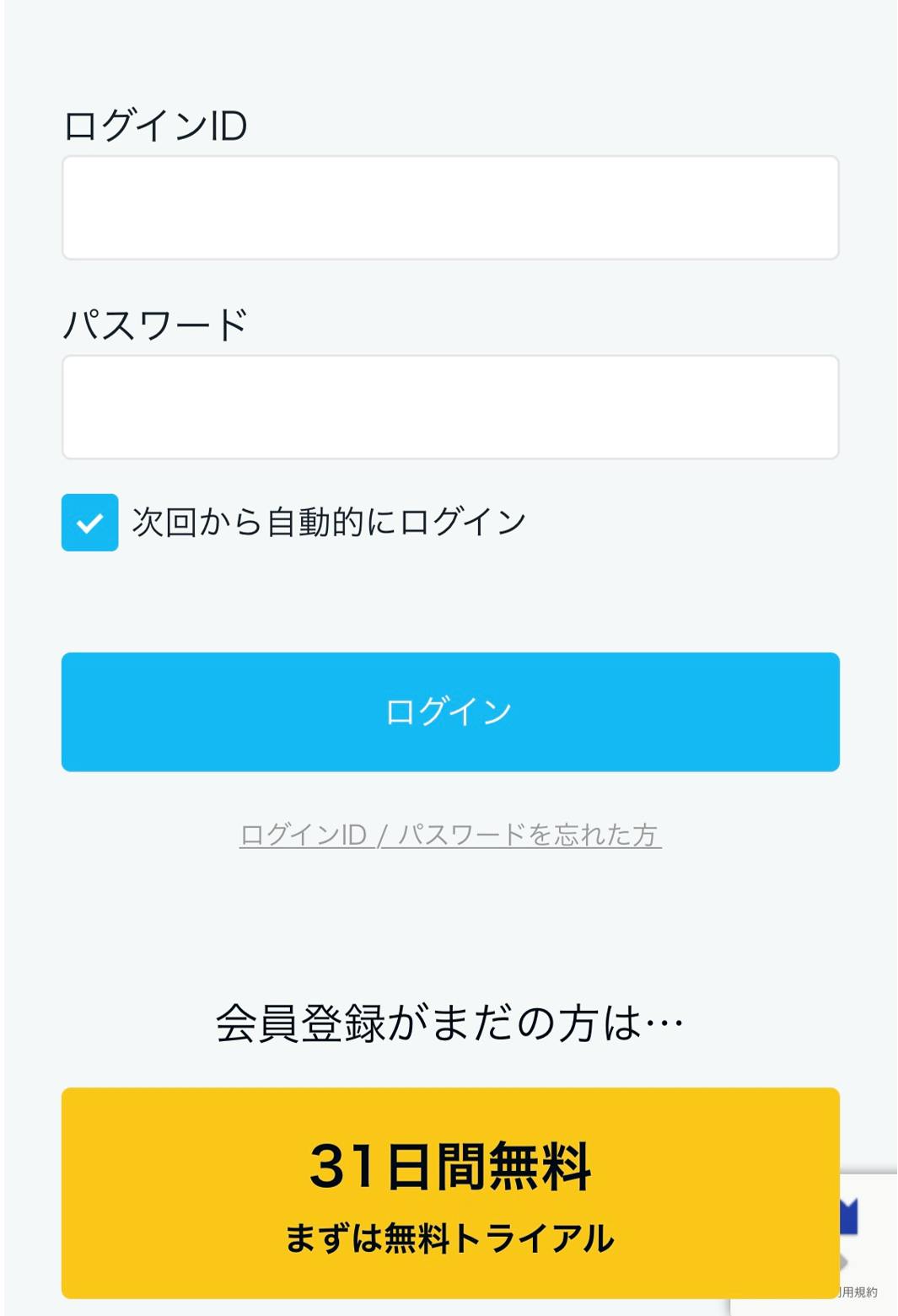
2.画面左上の「Ξ」を選択し、「アカウント設定」を選択
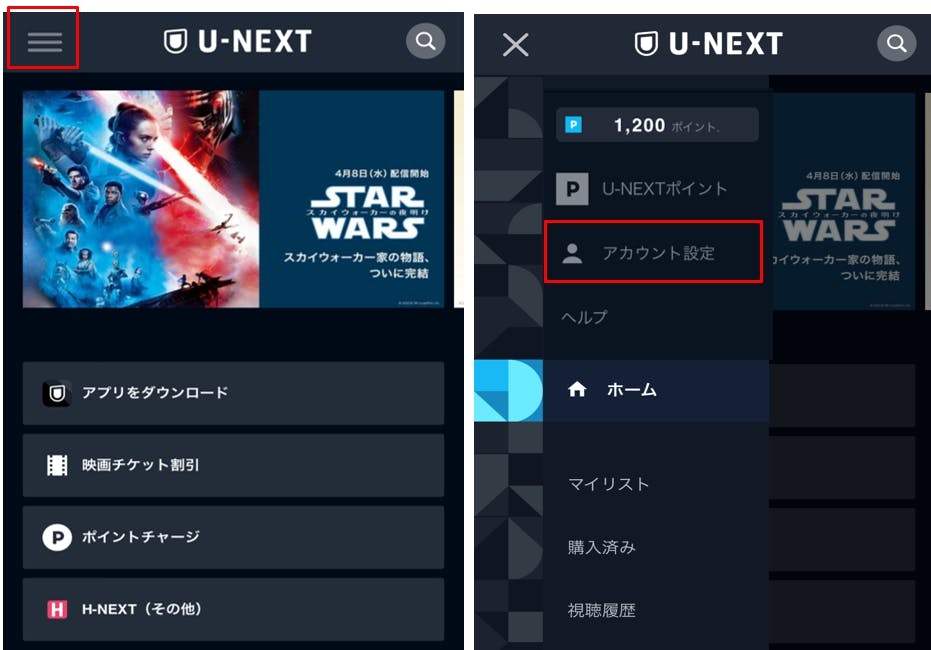
3.「アカウント設定」の最下部にある「契約・決済情報」の「契約内容の確認・解約」を選択します。
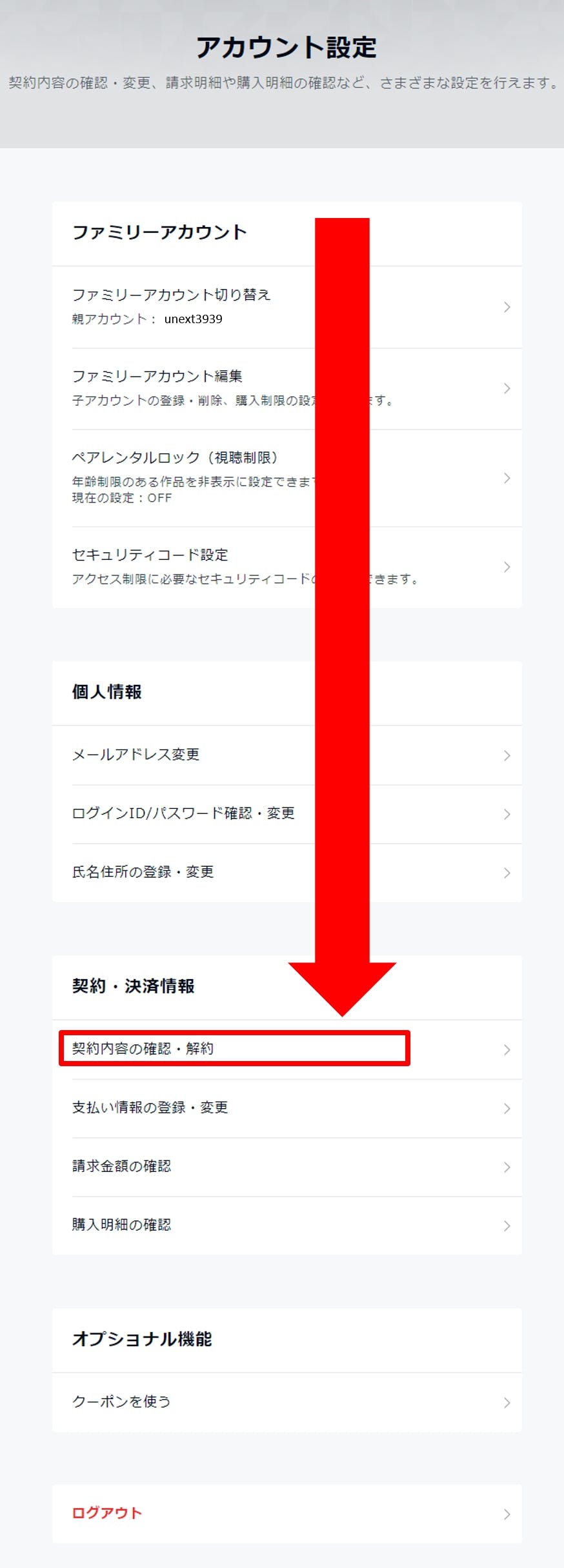
4.利用中のサービスが表示されます。解約したいサービスの「解約手続きはこちら」または「自動更新の解除」を選択
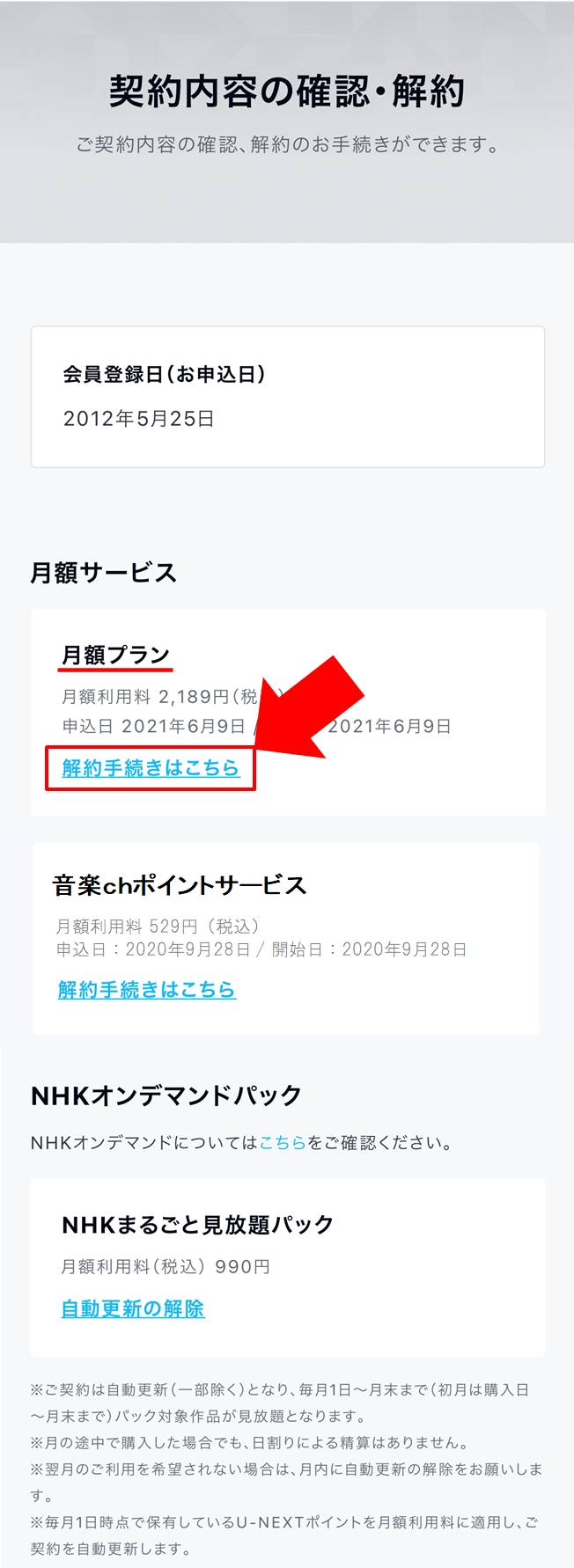 5.確認後、「次へ」を選択
5.確認後、「次へ」を選択
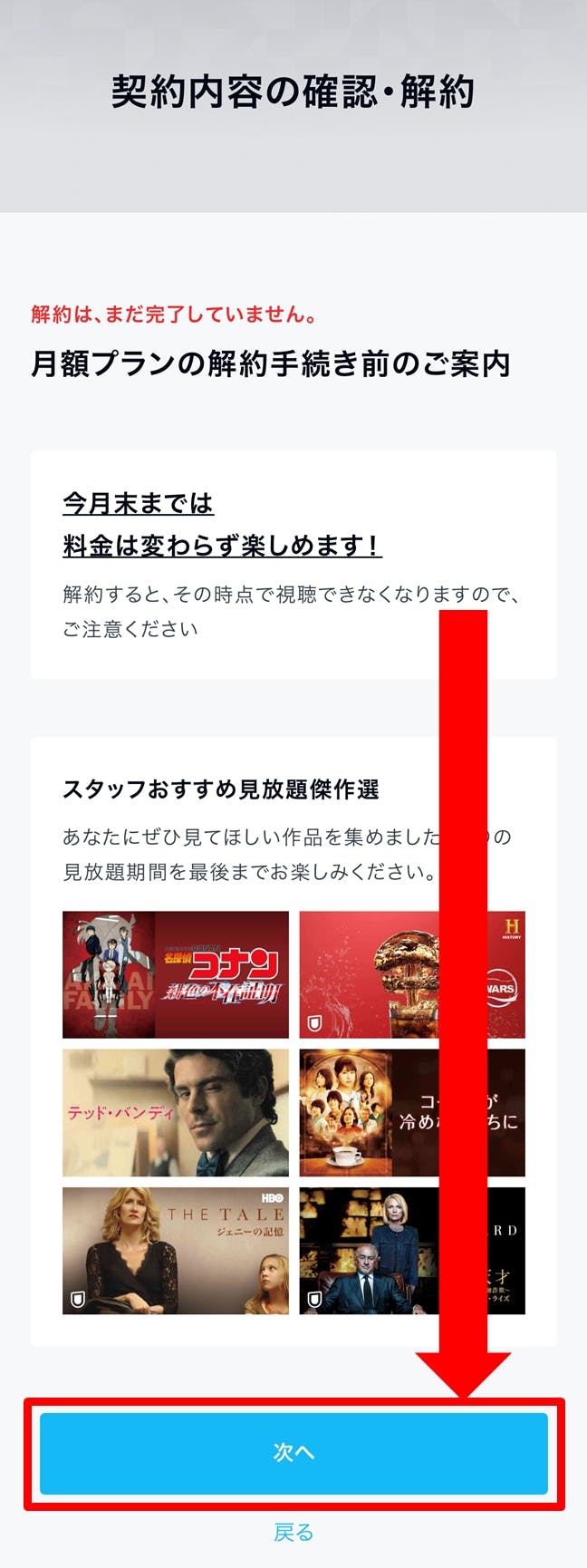
6.アンケートに回答し(アンケートに回答しなくても解約できます)、「注意事項に同意する」にチェックを入れ、「解約する」を選択。これで解約完了です!
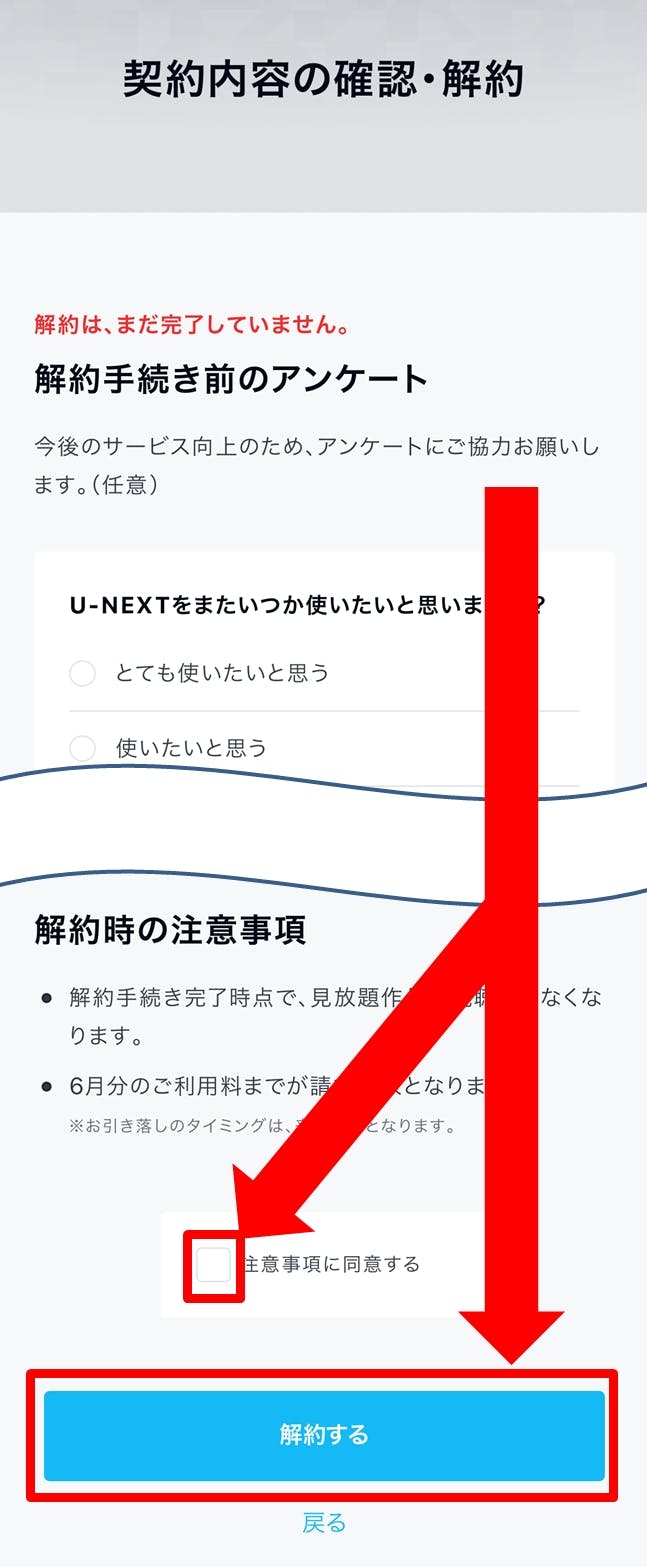
U-NEXTを解約したら退会もしよう

「解約」と「退会」の違いって何?
U-NEXTでは、「解約」と「退会」は異なった意味で使われています。U-NEXTでのそれぞれの意味は、以下のとおりになります。
- 解約:動画見放題サービスの利用停止
- 退会:U-NEXTのアカウントの削除
退会をしてしまうと、U-NEXTで購入した動画や電子書籍などのデータをすべて失ってしまいます。
なので、「動画の見放題は辞めたいけど、購入した動画や電子書籍はまだ見たい!」という場合は解約の手続きのみをしましょう。
 解約アドバイザー
解約アドバイザーU-NEXTを退会する手順
U-NEXTの退会(アカウントの削除)は公式ホームページから簡単にできます。
なお、U-NEXTを退会をするためには、全てのサービスの解約を終えている必要があります。
- U-NEXTの公式ホームページにアクセスしログインをする
- メニューから「アカウント設定」を選択
- 「契約・決済情報」から「契約内容の確認・解約」を選択
- 最下部から削除(削除の項目がない場合、継続中の月額サービスがあります)
- 退会完了!
※必ず親アカウントでログインをし、手続きをしてください
退会をすると以下のことができなくなりますので、ご注意ください!
- ログインできなくなる。
- 残ポイント、残コインを失う。
- カスタマイズされたレコメンド機能を失う。
- レンタル中作品の視聴権利を失う。
- 購入済みの書籍や動画の視聴権利を失う。
- 会員向けのキャンペーン案内が届かなくなる。
解約せずに退会すると解約扱いになるか
U-NEXTでは解約(動画見放題サービスの利用停止)をしないと退会(アカウント削除)の手続きができないようになっています。そのため、解約せずに退会することは不可能です。
必ず、全てのサービスを解約してから退会の手続きをしましょう!
U-NEXTを解約できたのか確認する方法

確実に解約完了しているかどうか必ず確認しよう
「解約手続きが終わって安心!」と思っていても、実は解約できてなかったというトラブルがとても多いです。
トラブルに巻き込まれないためにも、自分自身で確実に解約できているかを確認しましょう!
 解約アドバイザー
解約アドバイザー解約ができているかの確認方法は支払い方法によって異なります。
- Amazonアカウント払い
- Apple ID課金
- AmazonアカウントやApple ID以外での支払い方法
ここではAmazonアカウントやApple ID以外での支払い方法の確認手順について詳しく解説していきます。
その他の解約方法についてはU-NEXTの公式サイトからご確認ください。
AmazonアカウントやApple ID以外での支払い方法の場合の確認手順
AmazonアカウントやApple ID以外での支払い方法の場合、U-NEXTの公式ホームページから確認することができます。
1.GoogleChrome、safari、FirefoxなどのブラウザからU-NEXTへログインします。必ず親アカウントでログインしてください。
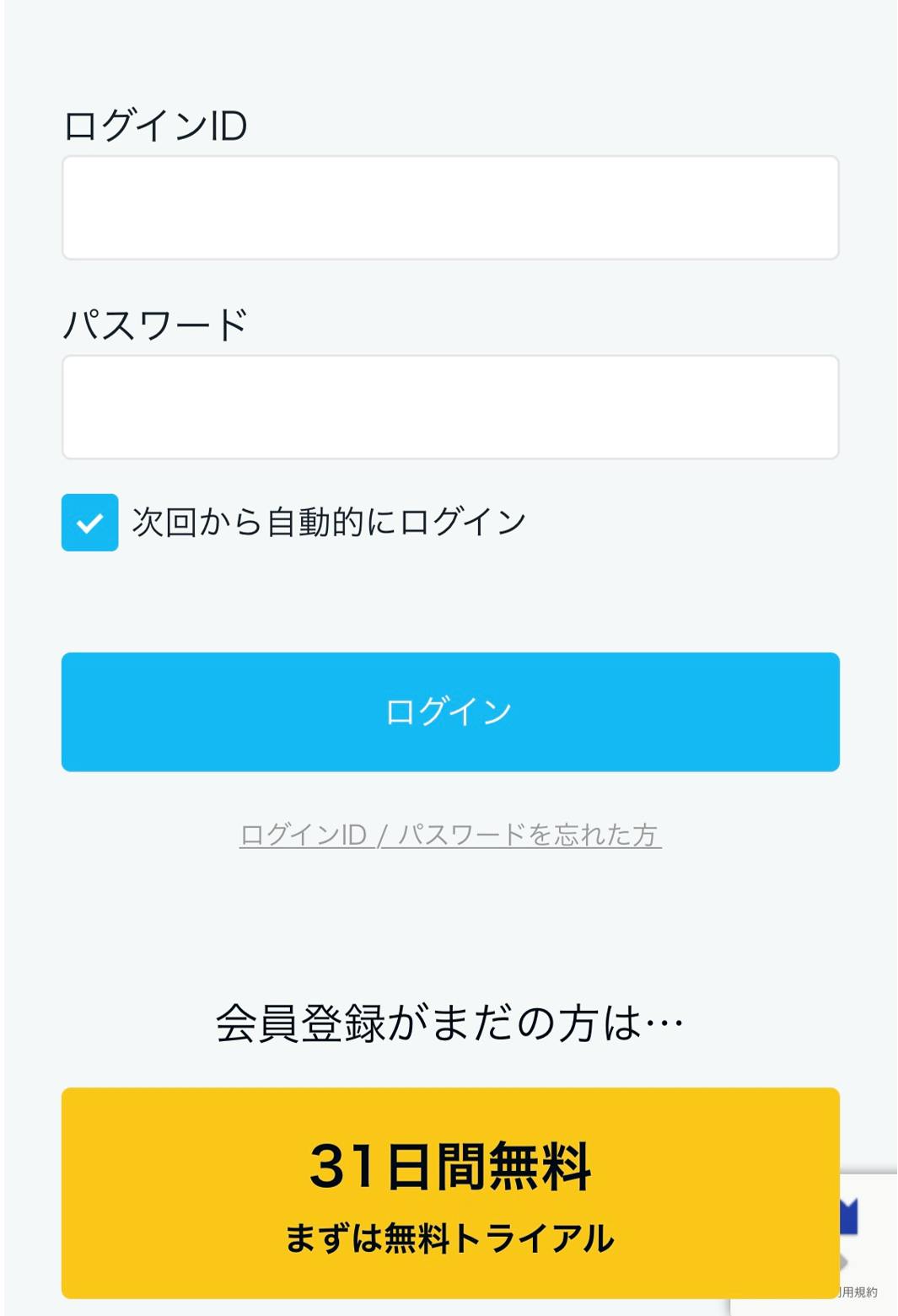
2.画面左上の「Ξ」を選択し、「アカウント設定」を選択
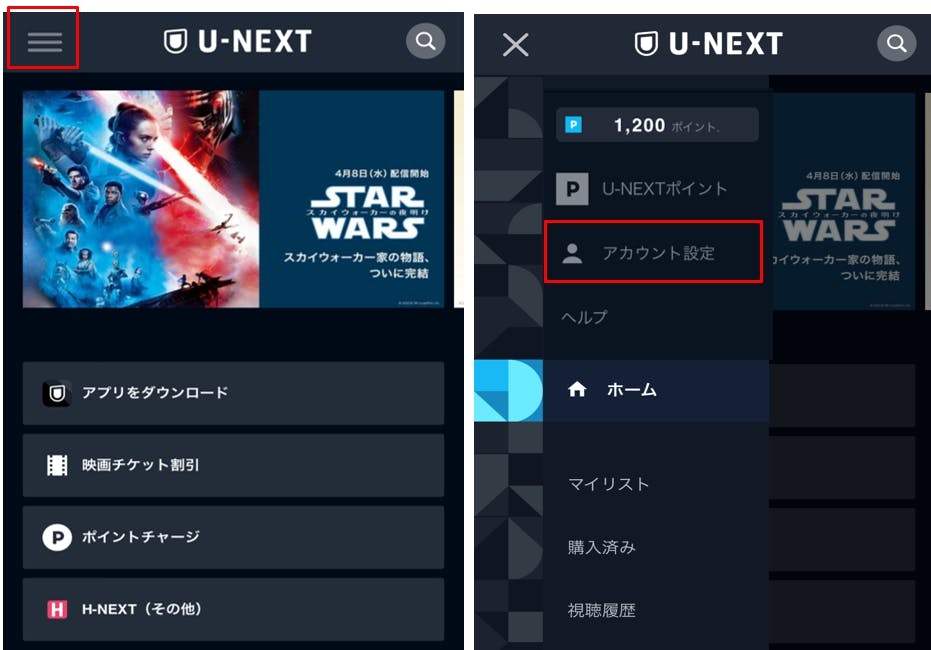
3.「アカウント設定」の最下部にある「契約・決済情報」の「契約内容の確認・解約」を選択します。
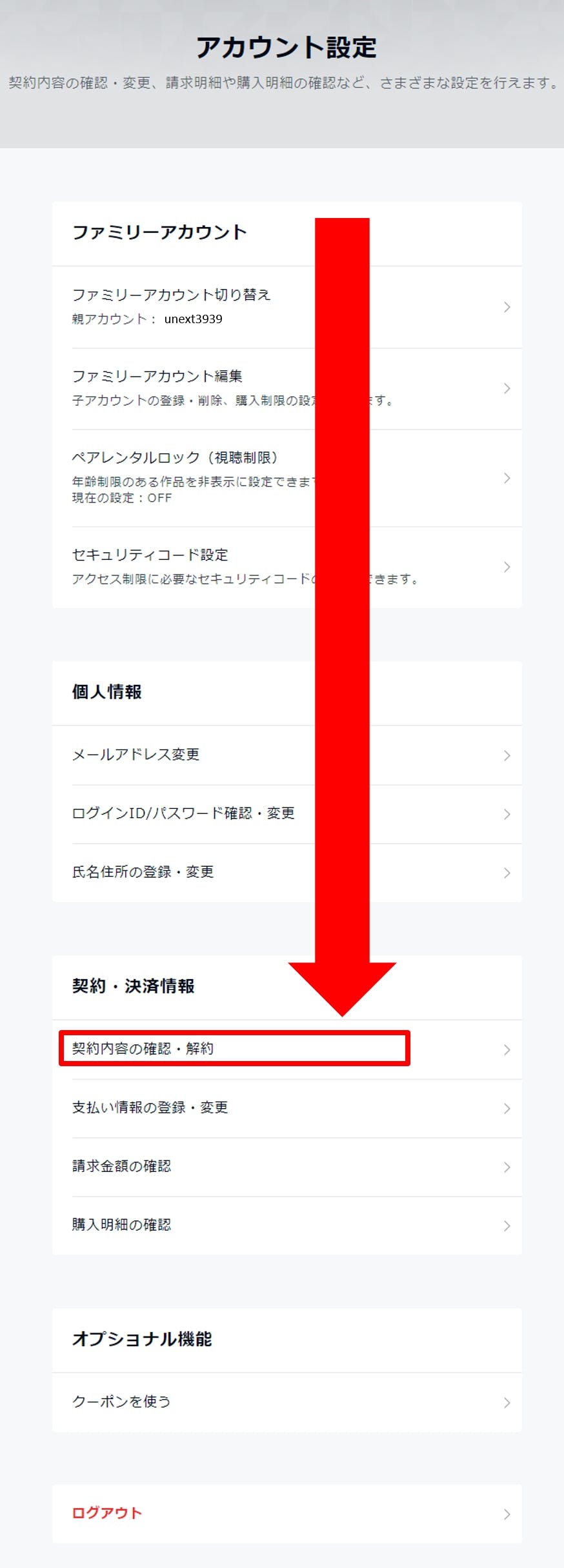
4:利用中のサービスがないことを確認し、「アカウント削除」を選択。退会完了!
※利用中のサービスがある場合、「アカウント削除」の項目は表示されません。
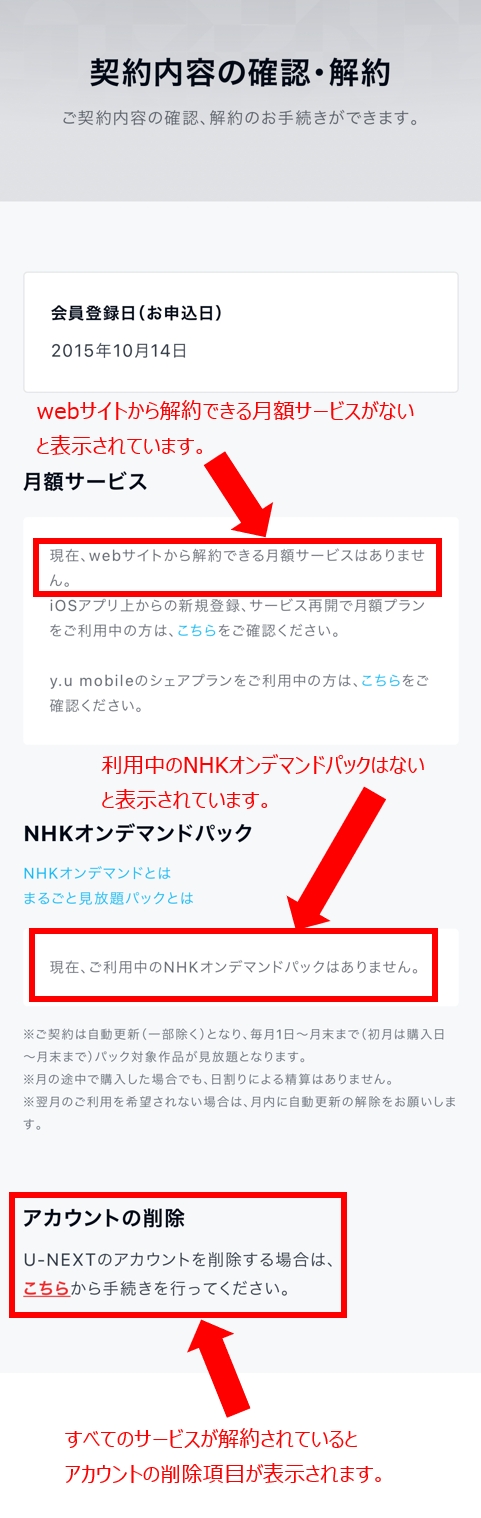
U-NEXTの解約のよくあるQ&A

手続きをしようとすると、わからないことって出てきますよね…。そこで、U-NEXTの解約のよくある質問について解説していきます!
 解約アドバイザー
解約アドバイザー解約したのに引き落とされてる!!
 お悩み女性
お悩み女性 解約アドバイザー
解約アドバイザーU-NEXTサービスの料金は、基本的に利用の翌月に登録の決済方法で「ユーネクストサービス利用料」として請求をされます。そのため、料金発生と請求が届くタイミングでは期間が空き、解約後に引き落としをされる場合があるのです。
また、登録の決済方法によっても請求のタイミングが異なります。
請求内容・引き落としが正しいのかを確認する方法は、
- ご利用期間(月数)を数える
- 引き落し回数を数える
この2点の回数が一致していることで正常な請求・引き落としであることが確認できます。
解約した瞬間にサービスは停止するの?
 お悩み女性
お悩み女性 解約アドバイザー
解約アドバイザーwebサイト・対応テレビ上・電話勧誘・ショップやブースなどの対面で申し込みしたのを解約した場合、動画見放題サービスの利用が即停止になります。
しかし、ポイントで購入した動画や電子書籍は解約後も見れます!
また、ポイント残高もそのままなので、解約後に欲しい欲しいコンテンツがあれば購入することもできます。
ただし、解約ではなく退会をした場合、ポイントで購入したコンテンツも見れなくなりますので、ご注意ください!!
違約金やキャンセル料は発生するの?
 お悩み女性
お悩み女性 解約アドバイザー
解約アドバイザー- 月額サービスの利用開始月と解約月が同じ月の場合、解約手数料(1ヵ月の料金分)が発生する
- キャンペーンなどで最低利用期間が設定されており、利用条件を達成しないで解約した場合、規定の違約金が発生する
※ただし、キャンペーン要項で解約手数料が無料とある場合、キャンペーン適用により解約手数料は無料になります。
キャンペーンで契約した場合、条件はキャンペーンごとに異なりますので、契約時に確認することが大切です。
電話で解約できるの?
 お悩み女性
お悩み女性 解約アドバイザー
解約アドバイザー現在、電話での解約は受け付けていません。
インターネット上で解約の手続きをしましょう。
不明点があればカスタマーセンターに問い合わせができますよ。
【電話番号】
0570-064-996
↑番号を押すと、そのまま電話をかけれます。
【電話の受付時間】
平日:11:00~19:00
土日祝:11:00~19:00
【お問い合わせフォーム】
https://contact.unext.jp/video-inquiry
↑こちらからお問い合わせができます。
無料トライアル期間の確認方法は?
 お悩み女性
お悩み女性 解約アドバイザー
解約アドバイザー無料トライアル期間の確認方法は2つあります。
- U-NEXTに登録した時のメールに記載されている
- U-NEXTの公式サイトから「設定・サポート」→「契約内容の確認・変更」で契約開始日が表記されているので計算をする
U-NEXTの無料トライアル期間は31日です。
無料トライアル期間を1日でも過ぎてしまうと有料になり、サービス料金が発生してしまいます!無料トライアル契約時にカレンダーなどにメモをして忘れないように気をつけましょう!!
ログインできない・ログイン情報を忘れてしまった…
 お悩み女性
お悩み女性 解約アドバイザー
解約アドバイザーログインできない場合やログイン情報を忘れた場合、ログインIDの確認、パスワードの再設定をしましょう!
- 専用フォームから登録しているメールアドレスへ確認メールを送信する
- メールが届いたらログインIDの確認、パスワードを再設定をする
待っていてもメールが届かない場合、迷惑メールに分類されてしまっている可能性があります。迷惑メールのフォルダを確認してみましょう。
登録したメールアドレスを忘れてしまった場合は以下の方法で確認しましょう。
- お問い合わせフォームにアクセスする
- 「詳細」に問い合わせ内容:メールアドレスを忘れた(間違えた)・生年月日・登録した支払い方法・申込方法(web/お電話/対面)を記入する
- 「お客さま情報の確認」を記入する
- 送信
数日後返信がきますので、その情報を元にログインをしましょう。
